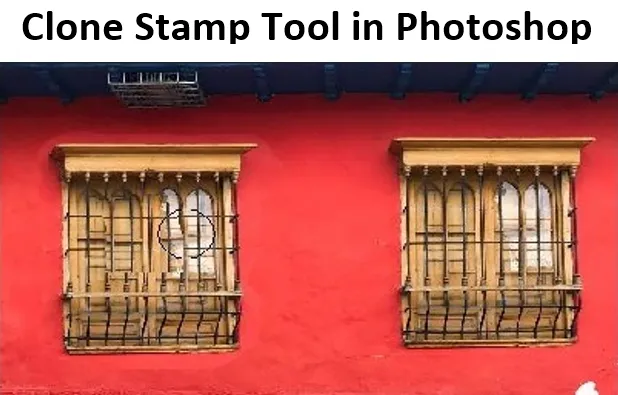
Pregled orodja za kloniranje žigov
Klon žig je verjetno najbolj dolgočasno orodje v Photoshopu, lahko pa je tudi orodje za kloniranje žigov tudi eno najpomembnejših orodij. Uporablja se za kopiranje enega dela fotografije (ali pa ga "klonira").
- Popravljanje napak na fotografiji (prah, praske, solze, madeži, vinjeta itd.)
- Z ilustracije odstranite neželene predmete, kot so telefonske žice, smeti, panoji).
- Umetniški učinki.
Orodje za kloniranje je izbrano iz orodne vrstice. Za uporabo orodja za kloniranje izberemo izvor in ciljno točko, tako da vpišemo ALT in kliknemo miško, kjer je določen vir. Slika se kopira s klikom miške, ko je izvor definiran.
Vrste metode kloniranja
V nadaljevanju so opisane tri vrste klonskih metod:
1. Klon na plasti ozadja
Začetniki uporabljajo prvo metodo najpogosteje, ker je najbolj očitna. Prav tako je najnevarnejše, saj so spremembe konstantne in jih ni mogoče razveljaviti, ko jih shranite.
2. Naredite podvojeni sloj in nato klonirajte na tem sloju
Zato je treba to metodo NIKOLI ne uporabljati. Drugi način je boljši, ker se plast ozadja ne spremeni. Toda nepotrebne napake je težje narediti. Slika zavzema tudi več prostora za shranjevanje, saj sta zdaj na voljo dve kopiji slike. To tudi ni najboljši način.
3. Klon na ločenem, praznem sloju
Tretja metoda v praksi ponuja številne prednosti in je v večini primerov edina. Ko pride do napake, jo orodje za odstranjevanje lahko preprosto izbriše s slike. Na pogonu je manj prostora in lahko preprosto kliknete ikono vidnosti, da spremenite spremembe.
Bližnjične tipke uporabe krtače
- Velikost leve ščetke se zmanjša.
- Right Bracket size ) poveča velikost čopiča.
- Z premikom leve krtače () se zmanjša velikost podajalnika.
- Velikost premika z desno krtačo zmanjša premik.
- Poveča se velikost desne ščetke.
- Povezave Velikost nosilca se zmanjša, velikost krtače pa se poveča.
- Desni nosilec (premik).
Vzemite zatiče, da olajšate gib ali pomaknite desni nosilec, tako da se z uporabo vrtljivega levega nosilca poveča trdota. Povečana velikost je odvisna od velikosti krtače. Povečanje / zmanjšanje velikosti krtače • 1-9 1 • 10-100 10 *> 100 25 Pojavi se pet stopinj trdote in vsak klik spremeni trdoto za 20%, kar vam da 100% 80%, 60%, 40% in 20%, kot je prikazano na tej sliki.
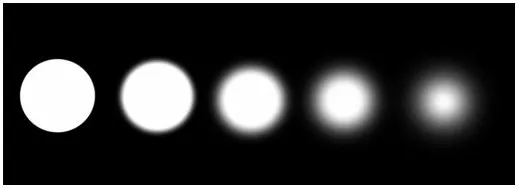
Pri uporabi slojev za prilagajanje sta podana dva pomembna vidika. Prva stvar je, da imate na svojih klonskih plasteh vedno nastavitvene plasti. Če klonski sloj postavimo na vrh prilagoditvenega sloja in prilagoditveni sloj naknadno spremenimo, spremembe v klonski plasti ne bodo posodobljene.
Opomba: To morajo storiti plasti palete in ne meni z možnostmi. Možnosti menija so enake, vendar delujejo le, če ste klonirani na isto raven. Ta možnost ne bo delovala, če uporabite ločen klonski sloj.
Koraki za uporabo orodja za kloniranje žigov v Photoshopu
1. korak: Odprite slikovno datoteko (.ext, .jpg.webp, .png.webp, .bmp, ….) In v orodjarno uporabite orodje Clone Stamp.
2. korak: Kliknite tipko S na tipkovnici.
Korak 3: Izberite čopič v nabiralniku Brush Preset, da spremenite njegovo velikost ali trdoto za boljši nadzor nad območjem kloniranja.
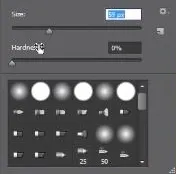
4. korak: V vrstici z možnostmi izberite način mešanja.
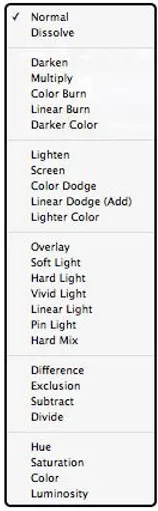
Korak 5: Uporabite drsnik Opacity ali besedilno polje v vrstici z možnostmi, da klon postane bolj ali manj neprozoren.
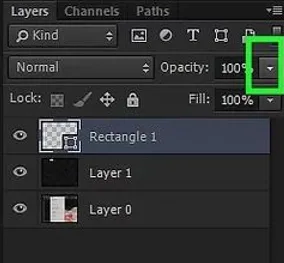
6. korak: Zdaj si oglejte, kako hitro se klon izvaja s spreminjanjem pretoka orodja za kloniranje žigov. Po želji izberite funkcijo Airbrush za ščetkanje.
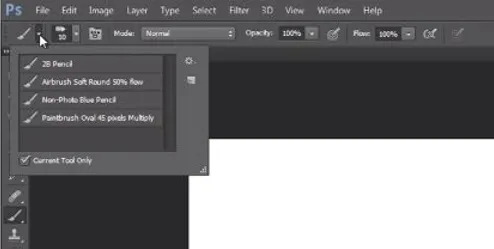
Izberite ali počistite možnost Poravnana, glede na vaše želje. Ko se kazalec premakne na drugo mesto, se klon izvor premakne, ko izberete poravnave. Če klonirate z iste lokacije večkrat, počistite polje Poravnaj.
7. korak: Če izberete spustno možnost vzorca, izberite možnost Vsi sloji, da klonirate odsek večplastne slike.
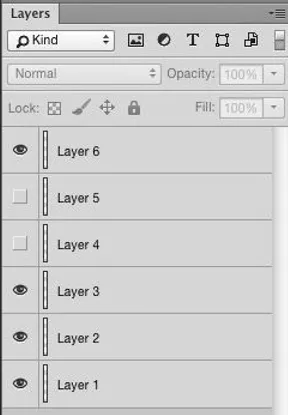
Korak 8: Ta možnost vam omogoča, da v vseh vidnih plasteh določite slikovne pike za klon. Med kloniranjem se lahko odločite, da boste ignorirali katero koli nastavitveno plast, če so izbrane vse plasti v stopnji 8.
9. korak: Izberite nadomestni okenski klinični vir, da odprete ploščo Clone Source. V vrstici z možnostmi (Levo od možnosti načina mešanja) kliknite tudi ikono plošče iz kloniranega vira. Vadite spodnje možnosti:
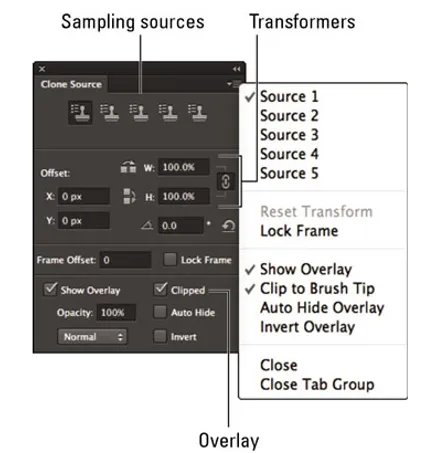
- Vzorčni viri : V koraku 8 z alt-klikom (izbirni klik na Macu) določite območje slike, ki jo želite klonirati. Na plošči klonskih virov pa lahko izberete in ponovite nadomestni gumb klona v drugem območju slike (kliknite na Mac).
- Transformacije : Spremenite položaj, obseg ali rotacijo vašega klona. Kliknite povezavo ikone, da dobite razmerje širine in višine. Za ponastavitev transformacije izberite majhno ukrivljeno puščico pod ikono povezave.
10. korak: Alt kliknite območje slike, ki jo želite klonirati (izbirno kliknite na Mac).
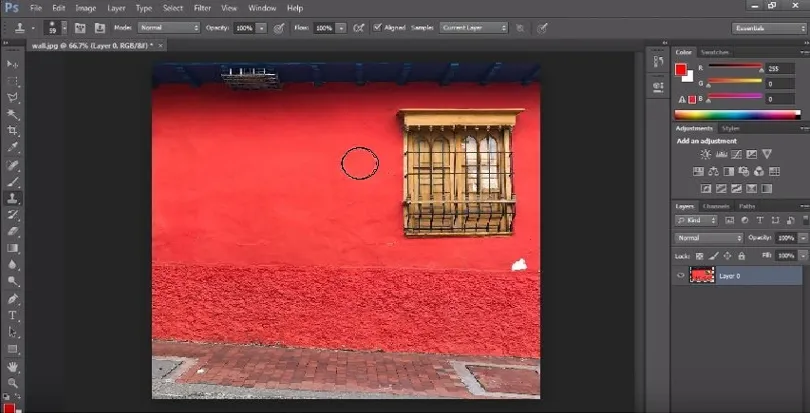
11. korak: Kliknite ali povlecite območje, ki ga želite videti klon.
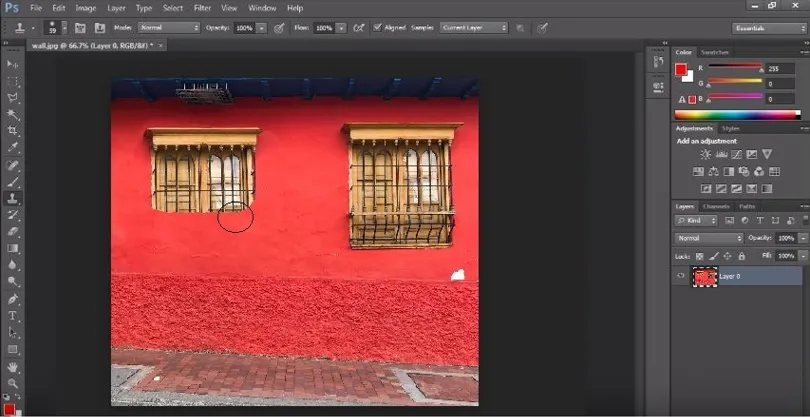
12. korak: Končni izhod orodja za kloniranje žigov v Photoshopu.
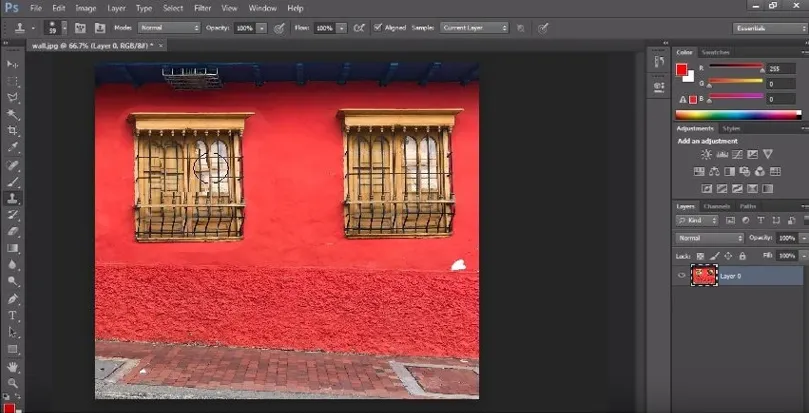
Zaključek
Orodje Clone Stamp je ena izmed najbolj uporabnih funkcij Photoshopa za urejevalnike fotografij in tudi grafične umetnike. Aplikacije za to veličastno orodje nimajo omejitev.
Priporočeni članki
To je vodnik za Clone Stamp Tool v Photoshopu. Tukaj razpravljamo o konceptu in kako uporabiti orodje za kloniranje žigov v Photoshopu skupaj s primeri. Če želite izvedeti več, lahko preberete tudi druge naše predlagane članke -
- Kako uporabljati orodja Maya?
- Uvod v orodja za mešanje
- Orodja Adobe Photoshop
- Orodje rdečih oči v Photoshopu
- Najboljša programska oprema za urejanje fotografij za digitalne slike
- Najboljša 4 programska oprema za urejanje videov v industriji